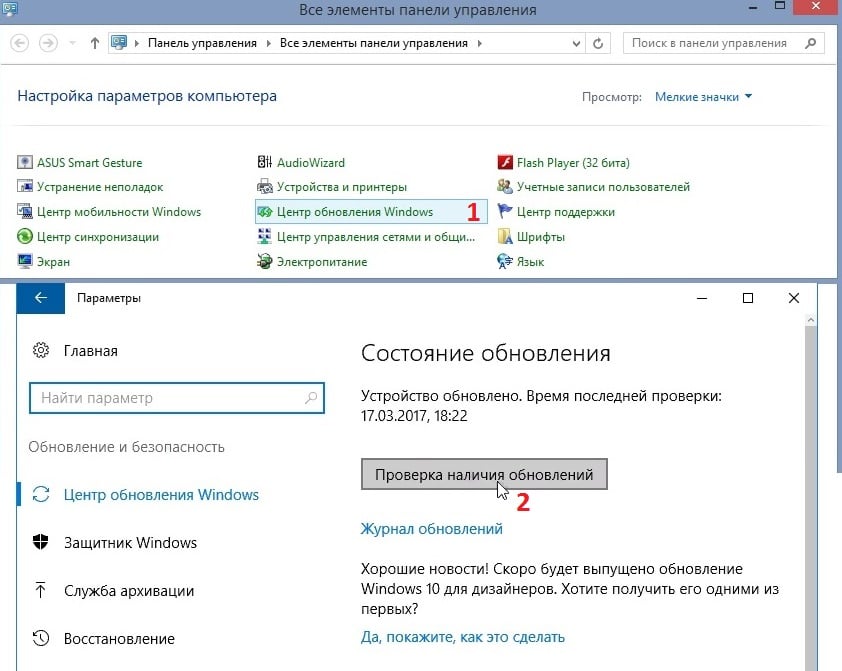Исправить аппаратное устройство не подключено (код 45) ошибка постоянно
Получаете ли вы сообщение об ошибке « В настоящее время это устройство не подключено к компьютеру. (Код 45) ? Не пугайтесь, этот пост предназначен только для вас.
К компьютеру может быть подключено несколько периферийных устройств, таких как USB, мышь, клавиатура и другие USB-устройства. Код ошибки 45 чаще всего появляется на ПК с Windows 10, когда ОС не может установить связь с подключенным устройством. Ошибка подразумевает, что подключенное аппаратное устройство не распознается Windows, поэтому появляется сообщение об ошибке.
Однако эта ошибка также может быть вызвана поврежденными разделами реестра Windows, устаревшими драйверами устройств или неисправным оборудованием. Между тем, мы придумали подходящие решения для проблемы кода ошибки 45.
Код 45: Устройство не подключено к компьютеру Windows 10
Первым делом, если вы недавно подключали или меняли устройства как видеокарта, веб-камера, флешка, принтер, сканер или bluetooth, то стоит извлечь данное устройство и подключить обратно. Также, продуйте слоты от пыли и убедитесь, что все фишки подключены плотно.
Microsoft выпилила из параметров устранение проблем с устройствами и оборудованием, но имеется официальная утилита, которая запустит процедуру. Скачайте и запустите » Поиск и устранение проблем с устройствами и оборудованием «.

↑ Переподключаем устройство
Открыв Диспетчер устройств, находим проблемное устройство и удаляем его,
после чего обновляем конфигурацию оборудования в меню «Действие». Если потребуется перезагрузка, перезагружаемся. Предложение удалить драйвера на этом этапе можно проигнорировать.
Если простой сброс устройства не помог, следует скачать и установить для него «родной» драйвер, предварительно создав резервную копию установленного. Но можно и не спешить, а сначала удалить устройство вместе с его драйвером из Диспетчера устройств. После перезагрузки оно будет автоматически обнаружено системой, соответственно, будет переустановлен и его драйвер.
Исправление 2: вручную удалите и переустановите драйвер устройства
Когда в сообщении об ошибке говорится, что ваше аппаратное устройство не подключено к компьютеру, скорее всего, драйвер вашего устройства отсутствует или поврежден. В этом случае вам может помочь удаление и переустановка драйвера устройства вручную.
1) Нажмите кнопку Windows logo key и Икс одновременно, затем выберите Диспетчер устройств .
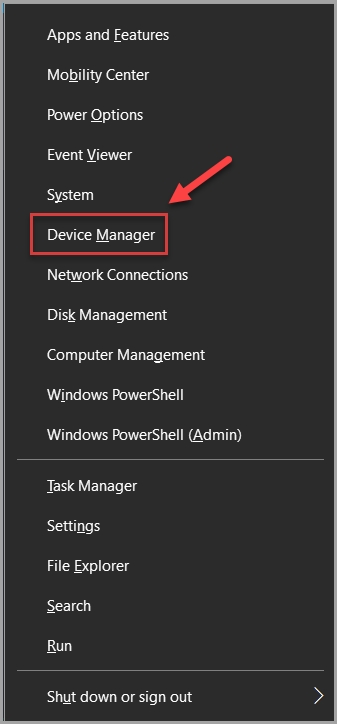
2) В Диспетчер устройств В окне найдите устройство, которое выдает код 45.
3) Щелкните правой кнопкой мыши запись об этом устройстве и выберите Удалить устройство .
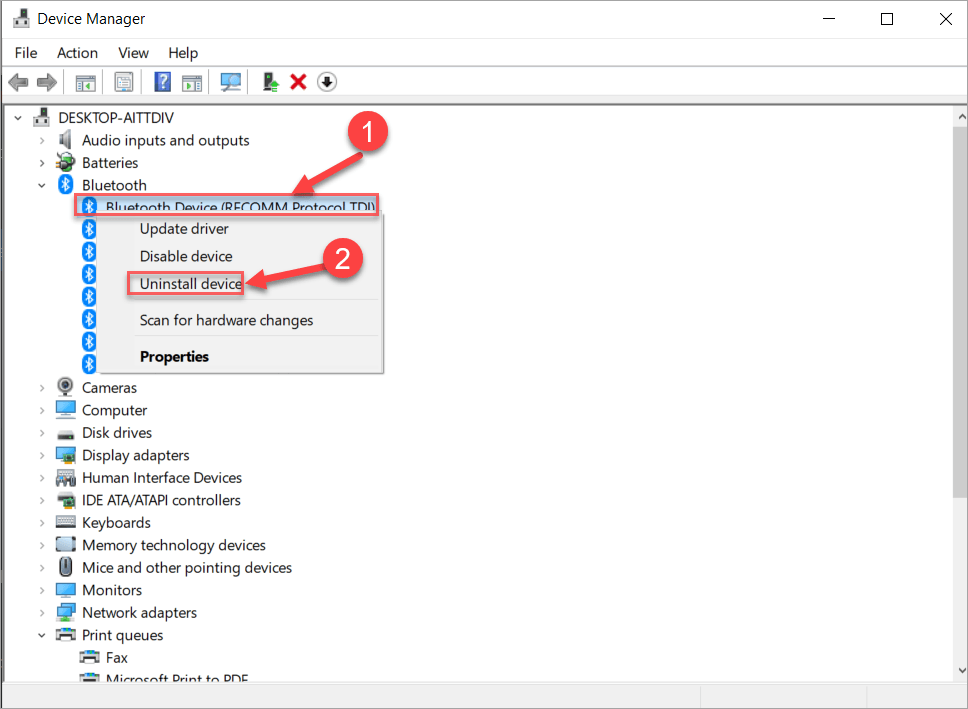
4) Установите флажок Удалите программное обеспечение драйвера для этого устройства и нажмите Удалить (если вам будет предложено подтвердить).
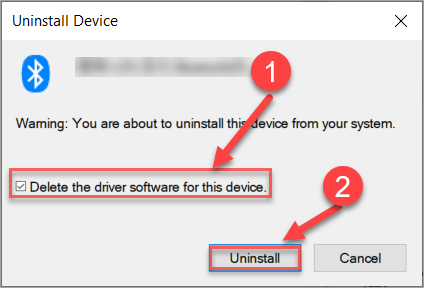
5) В диспетчере устройств нажмите Действие в строке меню и выберите Сканировать на предмет изменений оборудования . Это должно обновить систему, а затем переустановить устройство и соответствующий драйвер.
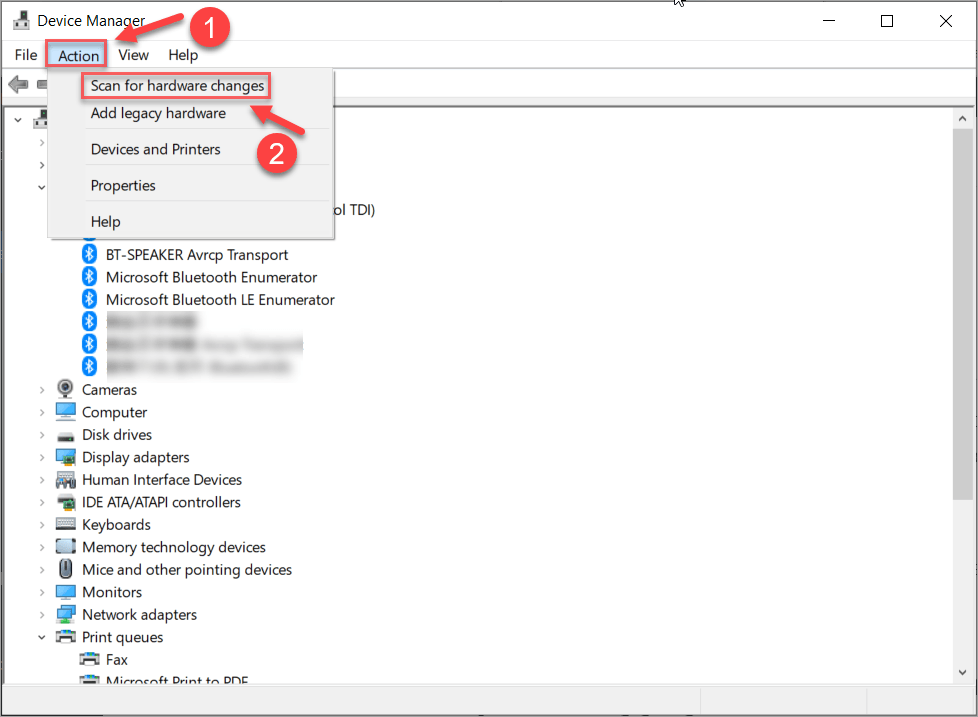
6) Перезагрузите компьютер, затем откройте Диспетчер устройств, чтобы проверить, исправлена ли проблема с кодом 45.
Откат к предыдущей версии
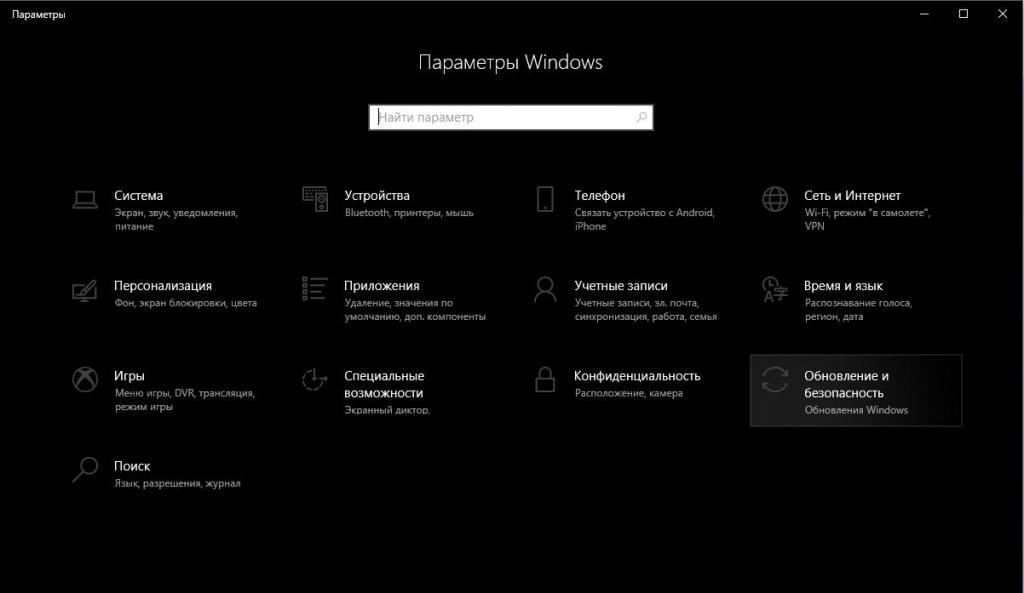
При возникновении ошибки с кодом 45 стоит попробовать откатить операционную систему к предыдущей версии Windows, которая стояла до обновления. Благодаря этому у компьютера появится возможность вернуть обратно все изменения, которые повлекли за собой появление данной ошибки. Для выполнения этой задачи необходимо сделать следующее:
- Запустите меню «Пуск» и перейдите в программу «Параметры Windows».
- В открывшемся окне с настройками найдите раздел под названием «Обновление и Безопасность» и зайдите в него.
- В списке слева выберите пункт «Восстановление».
- После этого вам будет предложено ввести пароль.
- После подтверждения того, что вы владелец устройства, запустится процесс отката. Для этого просто следуйте инструкциям.
При возвращении системы к прошлой версии обновлений ваши файлы удалены не будут. Данное действие просто вернет системные файлы в состояние, которое было до внесения изменений.
Исправление 4: Запустите средство проверки системных файлов
Проверка системных файлов (SFC) — это встроенный инструмент Windows, который сканирует и восстанавливает поврежденные системные файлы. Если вы столкнулись с проблемой кода 45 в диспетчере устройств, вероятно, файл, отвечающий за ваше устройство, отсутствует или поврежден. Поэтому вам следует запустить SFC, чтобы решить проблему. Для этого:
1) Введите cmd в поле поиска на рабочем столе. Щелкните правой кнопкой мыши Командную строку , чтобы выбрать Запуск от имени администратора , а затем нажмите Да , если будет запрошено разрешение.

2) Когда вы увидите командную строку, введите sfc/scannow и нажмите Enter .

3) Windows теперь проверит систему файлы и автоматически исправлять все обнаруженные проблемы.
4) После завершения проверки выйдите из командной строки.
5) Повторно подключите аппаратное устройство и посмотрите, работает ли оно правильно.
1] Запуск аппаратного устранения неполадок
1] Чтобы запустить средство устранения неполадок оборудования, нажмите кнопку «Пуск», а затем нажмите символ шестеренки, который открывает страницу настроек. Находясь там, введите устранение неполадок и нажмите Enter.

2] Появятся окна поиска и устранения неисправностей. Нажмите здесь «Оборудование и звук».

3] Выберите «Оборудование и устройства». Появится другое окно. Нажмите Далее, чтобы начать устранение неполадок.
Решение 4. Установите последние обновления Windows
Иногда проблема может заключаться в том, что драйверы обновлены, но всё равно не совместимы с Windows. В таком случае необходимо проверить, установлены ли последние обновления ОС.
- Нажмите комбинацию Win + X, и выберите Панель управления.
- Перейдите в раздел Центр обновления Windows.
- Запустите проверку обновлений, и установите все необходимые патчи, в том числе необязательные.
- Перезагрузите компьютер, и проверьте, исчезла ли ошибка.